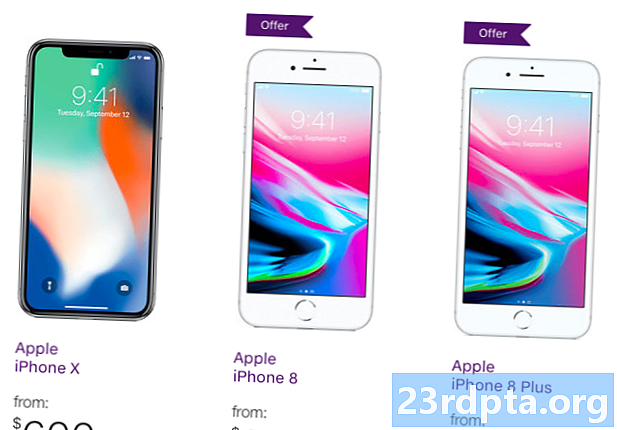コンテンツ
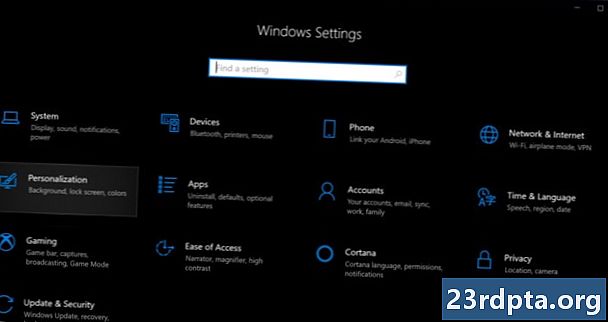
1. スタートボタンをクリックします 次に、左側の「ギア」アイコンを選択します スタートメニュー。これにより、 設定 アプリ。
2.選択 パーソナライズ.
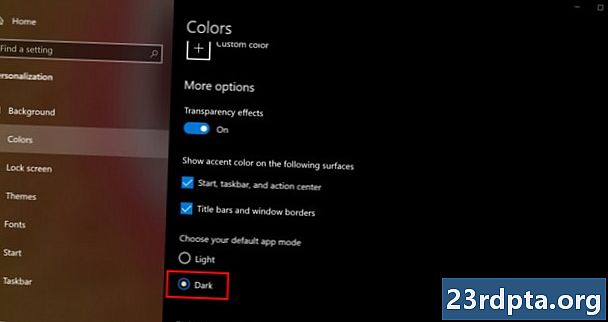
3.選択 色 右側のメニューで。
4.下にスクロールします デフォルトのアプリモードを選択する 右側のパネルで。
5.選択 ダーク.
Microsoft Edgeでダークモードを有効にする方法
Windows 10のダークモードを設定しても、Microsoft Edgeブラウザーには影響しないため、インターフェイスを手動で暗くする必要があります。次の手順を実行します:
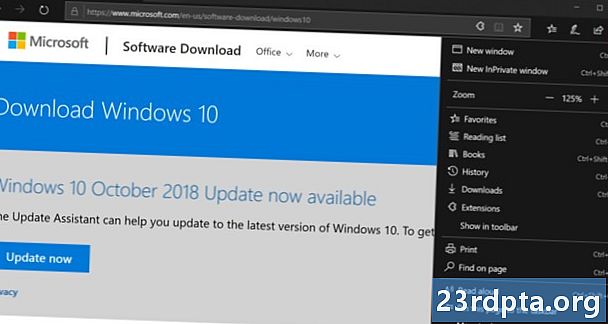
1.をクリックします 3つの点のアイコン 右上隅にある(設定など).
2.クリック 設定 ドロップダウンメニューで。
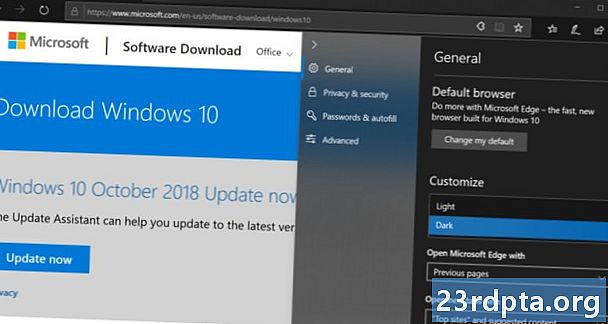
3.ロールアウトメニューで、 ダーク 下にあるオプション テーマを選択してください の中に カスタマイズ セクション。
Microsoft Officeでダークモードを有効にする方法
Microsoft Edgeと同様に、Windows 10でダークモードを有効にしても、Word、Excelなどのお気に入りのMicrosoft Officeアプリの全体的な外観は変わりません。次の手順を使用して、手動でビューを暗くする必要があります。
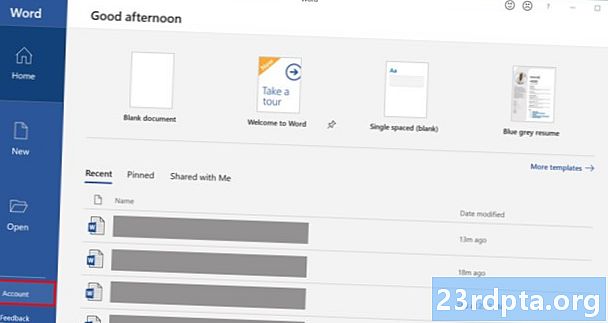
1. Officeアプリを開きます。示されているように、この例ではWordを使用しました。
2.選択 アカウント 左側のメニューで。ドキュメント内にいる場合は、をクリックします ファイル 上部で下にスクロールします アカウント 次のページで。
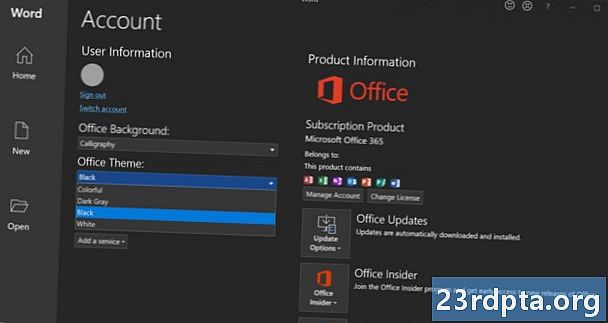
3.デフォルトのOfficeテーマはカラフルです。この設定を変更します 暗灰色 または ブラック.
これがWindows 10でダークモードを有効にする方法です! Windows 10のその他のヒントとコツについては、次のガイドをご覧ください。
- Windows 10のテキストの使用方法
- Windows 10で画面を分割する方法
- Xbox OneをWindows 10にストリーミングする方法
- Windows 10でメールアプリを使用してGmail、iCloudなどにアクセスする方法